IG 限時動態上的 Boomerang 是很多人喜歡使用的動動特效,只要在拍影片時選擇 Boomerang 模式就可以製造出反覆倒帶的影片效果,但有些人會希望能將手機現存影片轉 Boomerang,而不想重新錄製一次。
那我們有沒有什麼方法可以把影片變 Boomerang 特效呢?可接下去參考本篇教學,讓你將手機裡的影片變 Boomerang 動動特效唷!

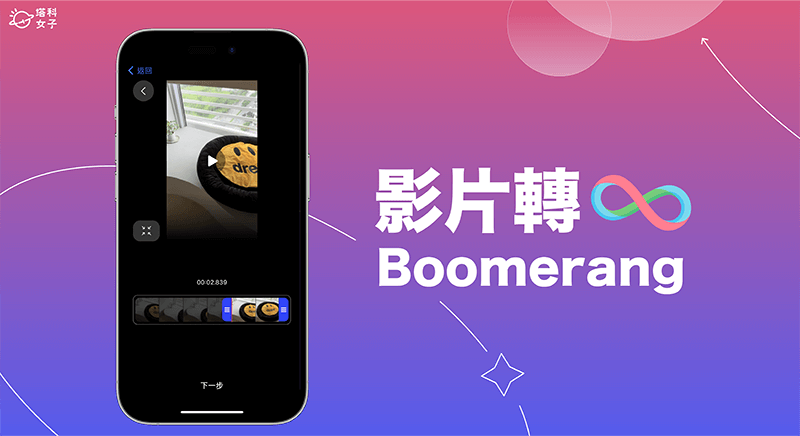
如何把影片變 Boomerang?
由於目前 Instagram App 並不支援將現存影片轉 Boomerang,它只能用在當下錄影,因此我們需要額外使用其他 App 的輔助。
方法一:使用 Boomerang Video Maker Loop App(iPhone)
首先第一個方法,無論你是 iPhone、iPad 或 Android 用戶,我們都可以使用「Boomerang Loop Video 視頻製作器和轉換器」這款 App 快速將手機現存影片變 Boomerang 效果!
不過這款 App 免費使用額度只有一次,用完額度後就需要訂閱才能使用(也可以使用「免費試用」,但要記得取消訂閱 App 以避免被扣款)。
接下來我們就詳細教你怎麼使用這款 Boomerang 製作 App 把影片變 Boomerang:
- 前往 App Store 或 Google Play 下載 Boomerang Loop Video App(iOS 下載點此;Android 下載點此)。
- 開啟 Boomerang Loop Video App 後,如果它有跳出要你付費訂閱的畫面,請點選 X 略過。
- 在 App 裡選擇影片。
- 選取你想製作成 Boomerang 的影片片段,左右拖拉藍色按鈕即可選取,然後按「下一步」。
- 選擇你喜歡的 Boomerang 效果方向,像是:快進、倒退、快進-倒退、倒退-快進。
- 選擇 Boomerang 影片速度,看你偏好放慢或加快。
- 成功把影片變 Boomerang 後,點選「保存」,並選擇「保存至照片」,該 Boomerang 影片就會儲存到手機相簿囉!最後我們再將它上傳到 IG 限時動態就完成了,這樣就成功將手機現存影片轉 Boomerang 效果。
不過要注意的是,這款 Boomerang Video Maker Loop App 的免費製作額度只有一次,用完後就需要付費訂閱了,不過它有提供七天免費試用,如果只想試用的化,記得要去取消訂閱 App 喔!
但如果你不想付費,卻又希望能繼續使用 App 裡的 Boomerang 製作功能,那你可以用「螢幕錄影」的方式錄製製作好的 Boomerang 效果,然後再裁切掉不需要的範圍。
方法二:使用 CapCut App 製作 Boomerang 影片
第二個方法,我們也能透過好用的 CapCut 影片編輯 App 將任何影片轉 Boomerang 效果,雖然 CapCut App 裡沒有內建「Boomerang」效果,但我們可以自己手動製作,簡單來說就是先複製原影片,讓它變成兩段影片,然後再針對第二段影片使用「反轉」效果,這樣也能製造出反覆重複播放的 Boomerang 影片喔!
使用 CapCut 製作 Boomerang 影片的優點是完全免費,且無使用限制,但缺點是我們每次都要自己手動製作,不過其實也蠻簡單的,具體的操作步驟如下:
- 在 iPhone 或 Android 手機開啟 CapCut App,點選「開始創作」並選擇你要製作 Boomerang 效果的影片。
- 如果你原本的影片太長,這邊我們可以稍微裁剪一下,讓影片大概剩下 1 ~ 3 秒左右,這樣製作 Boomerang 才會比較明顯,你可以拖拉影片起始處及末端處的白色按鈕來裁剪。
- 請點擊影片軌道上的該影片片段,然後點選底部工具列的「複製」,我們要複製一個一模一樣的影片。
- 接著,點一下影片軌道上的第二個影片(也就是複製出來的那個),並點選工具列的「倒轉」功能,讓它套用重複倒轉的效果,你也能點選「播放鍵」在上方的影片預覽區查看結果,如果想要重複多次,那就可以多複製幾個片段然後再套用「倒轉」。
- 由於 CapCut 預設會自動插入片尾,因此我們點選影片軌道最後面的片尾,按「刪除」,將 CapCut 片尾刪掉。
- 編輯完成後,點選右上角「匯出」,即可將此 Boomerang 影片儲存到手機相簿裡。
- 我們一樣開啟 Instagram App,將此影片上傳到 IG 限時動態上,這樣就能為現存影片變 IG Boomerang 動動特效囉!
總結
以上就是我們介紹與教學的影片轉 Boomerang 教學,如果你想將自己之前已拍好的影片變成 Boomerang 動動特效,那可以參考本篇教學的兩個方法,透過 App 快速製作 Boomerang 影片!











